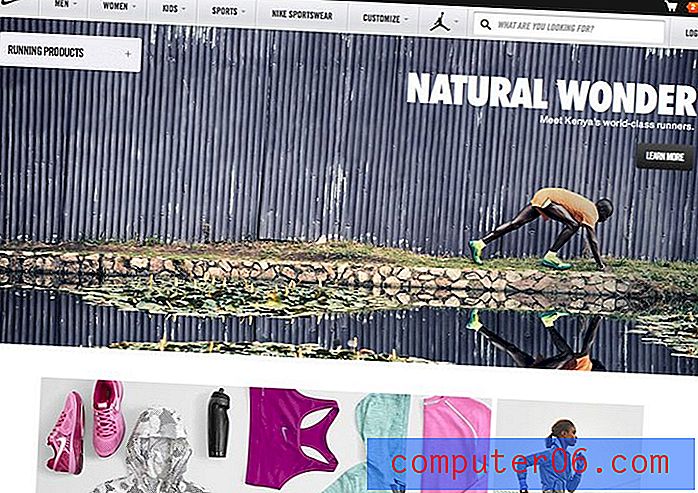Как да използвате лазерен указател в Powerpoint 2013
Наскоро гледали ли сте презентация на Powerpoint и забелязахте ли, че мишката на презентатора прилича на лазерен указател, вместо на типичен курсор на мишката? Това не е специална добавка или допълнителна функция, която този човек е добавил към своя компютър, но всъщност е част от инсталацията по подразбиране на Microsoft Powerpoint 2013.
В нашата статия по-долу ще ви покажем как можете да започнете да използвате лазерния показалец, когато изнасяте презентации в Powerpoint 2013. Той може да осигури по-добро изживяване при гледане на вашата аудитория, освен това често може да изглежда по-добре от курсора на мишката по подразбиране, който в противен случай да се използва вместо това.
Промяна на курсора на лазерен указател в Powerpoint 2013
Стъпките в тази статия ще ви покажат как да превключите мишката към лазерен показалец, когато правите презентация на Powerpoint 2013. Имайте предвид, че това може да стане само когато сте в режим на слайдшоу . Не можете да преминете към лазерния показалец, когато сте на обикновените екрани за редактиране на вашата презентация.
Стъпка 1: Отворете електронната си таблица в Powerpoint 2013.
Стъпка 2: Щракнете върху опцията Слайдшоу в горната част на прозореца.

Стъпка 3: Щракнете върху опцията От началото в секцията Старт слайд шоу на навигационната лента.
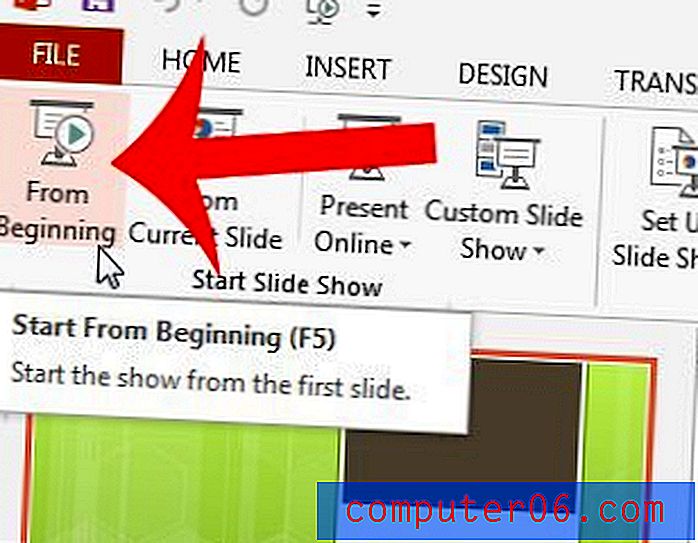
Стъпка 4: Щракнете с десния бутон на мишката навсякъде в слайда, щракнете върху Опции на показалеца, след което щракнете върху опцията Лазерна указател .
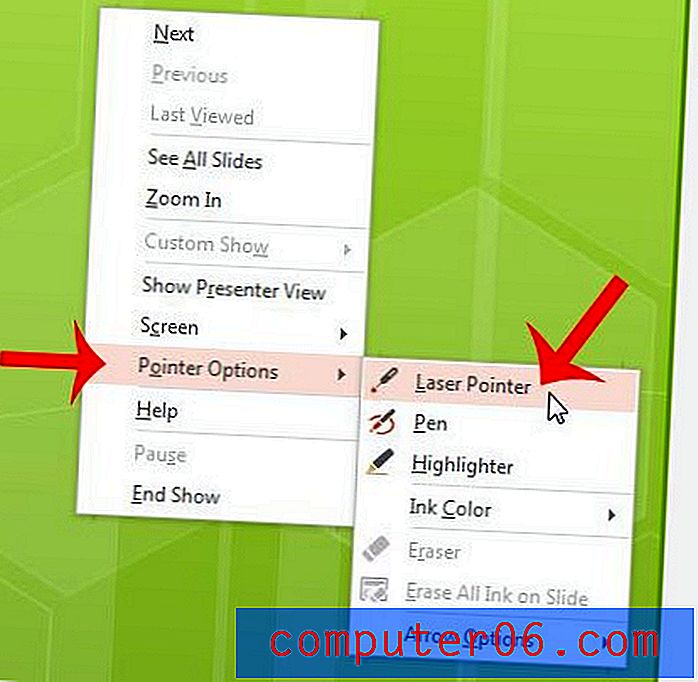
Можете да излезете от този режим по всяко време, като натиснете клавиша Esc на клавиатурата си.
Ако това не отговаря на нуждите ви за презентация, може би е по-добре да поръчате действителен лазерен указател.